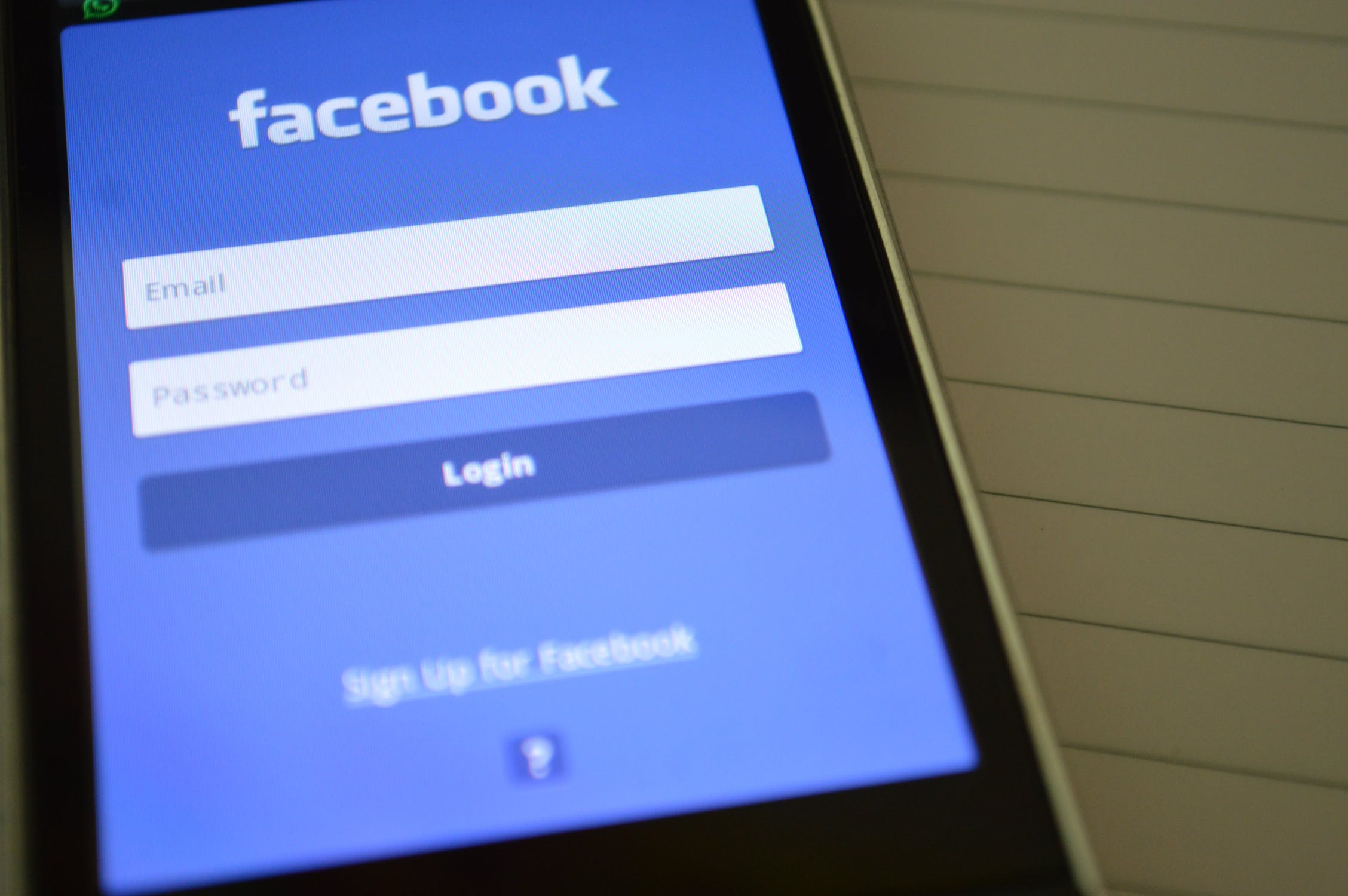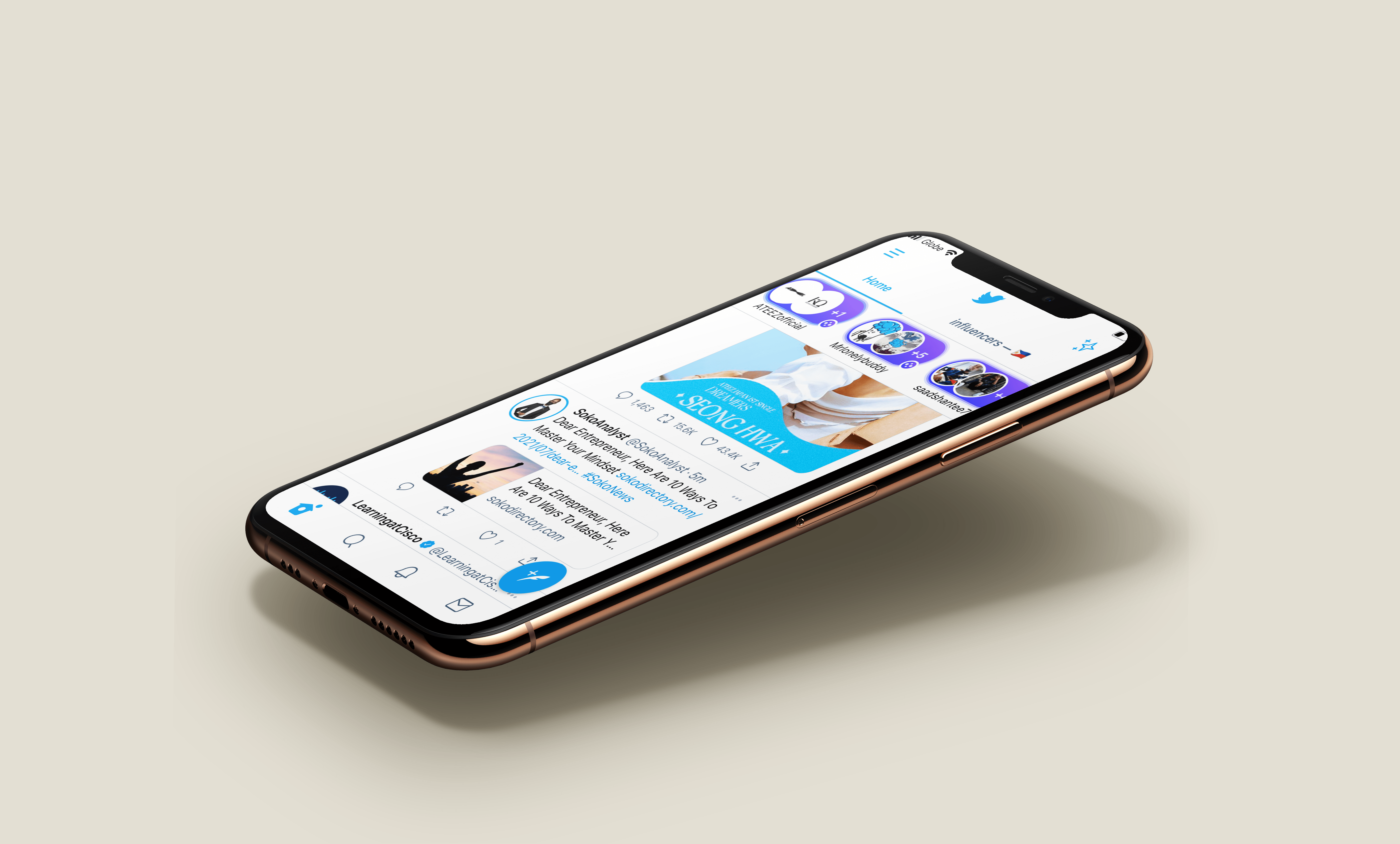Metni biçimlendirme, çevrimiçi yazmanın önemli bir parçasıdır. Yalnızca içeriğinizin görünümünü değiştirmekle kalmaz, aynı zamanda içeriğinizin daha ulaşılabilir ve okunması kolay olmasına da yardımcı olabilir. İnsanlar netlikten etkilenir ve metninizi daha net hale getirmek için biçimlendirme kullanmak, insanların gerçekten okumasını sağlamaya yardımcı olur. Bu nedenle, temel metin biçimlendirmede uzmanlaşmak, çevrimiçi çalışan herkes için önemli bir beceridir.

Bu eğitici, metnin nasıl çizileceği, nasıl koyulacağı ve vurgulanacağı gibi Gmail'deki temel metin düzenlemeyi kapsayacaktır. Ayrıca, pazarlama e-postalarının aboneliğinden nasıl çıkılacağı ve Gmail'de önizleme modunun etkinleştirilmesi gibi diğer kullanılabilirlik püf noktalarını da kapsayacaktır.
Gmail'de Metin Üzerinden Vuruş Nasıl Yapılır?
Metnin üzerini çizme özelliğinin Gmail'de varsayılan olarak dahil edileceğini düşünürken, mevcut sürüm üstü çizili desteklemez. Sık kullandığınız bir özellik olmasa da, bazen bir şeyi doğru şekilde biçimlendirmenin tek yolu budur - bu nedenle öğrenmesi yararlı bir beceridir.
Üstü çizili metni Gmail'e almak için, metninizi Dokümanlar'da biçimlendirmeniz ve kopyalayıp Gmail'e yapıştırmanız gerekir. Bunu yapmak için aşağıdaki adımları izleyin.
- Google Drive'a giriş yapın.
- Yeni bir belge oluşturun ve metninizi içine yazın.
- Üstünü çizmek istediğiniz metni seçin.
- "Biçim" ve "Üst çizili" öğesini seçin.
- Metni kopyalayın.
- Gmail'i açın ve "Oluştur"u tıklayın.
- Metni yapıştırın.
Bu süreç biraz dolambaçlı, ancak işi hallediyor. Ancak, Gmail'i yalnızca Düz Metin gönderecek şekilde yapılandırdıysanız, biçimlendirme kaybolur. Zengin Metin e-postalarını yeniden etkinleştirmek için şu adımları izleyin:
- Gmail'i açın ve "Oluştur"u tıklayın.
- Boş e-postanın sağ alt köşesindeki üç dikey noktayı tıklayın.
- “Düz Metin Modu”nun yanında bir onay işareti varsa, tıklayın.

Şimdi tekrar yapıştırmayı deneyin, üstü çizili kısım kalmalıdır.
Artık Zengin Metin'i etkinleştirdiğinize göre, doğrudan Gmail'de başka biçimlendirme seçenekleriniz de var.
Gmail'de kalın metin
Kalın metin onu öne çıkarır. İster ona dikkat çekmek, ister vurgulamak veya bulmayı kolaylaştırmak isteyin, kalın metin, anlamınızı hızlı bir şekilde aktarmanın etkili bir yoludur.
- Gmail'i açın ve "Oluştur"u seçin.
- Metin seçeneklerine erişmek için yeni e-posta penceresinde "Gönder"in yanındaki altı çizili "A"yı seçin.
- Cesaretlendirmek istediğiniz metni seçin, ardından pencerede “B”yi seçin.
Ayrıca metni vurgulayarak ve Ctrl + B (Mac için Cmd + B) tuşlarına basarak dinamik olarak kalın yazabilirsiniz.
Gmail'de metni vurgulayın
Vurgulama, ofis ortamı dışındaki e-postalarda nadiren kullanılır, ancak kullanmak isterseniz mümkündür.
- Gmail'i açın ve "Oluştur"u seçin.
- Oluşturma penceresinde vurgulamak istediğiniz metni seçin.
- Metin seçeneklerine erişmek için oluşturma penceresindeki “Gönder”in yanındaki altı çizili “A”yı seçin.
- Renk seçeneklerini seçmek için açılır çubukta altı çizili başka bir “A” seçin.
- Bölmenin sol kısmında bir arka plan rengi seçin.
Not: Sol renk paleti arka plan rengini değiştirirken sağ taraf metin rengini değiştirir.

Hızlı abonelikten çık
Önemsiz e-postanın Gmail filtresini aşması gibi nadir bir durumda veya bir e-postaya abone olduğunuzda ve artık onu almak istemiyorsanız, e-postanın altındaki abonelikten çıkma bağlantısını arayabilir veya hile yapabilirsiniz. Gmail, sürekli olarak istenmeyen posta almanın ne kadar sinir bozucu olabileceğini anlıyor, bu nedenle abonelikten çıkmayı kolaylaştırdı.
- E-postayı Gmail'de açın.
- En üstte gönderenin adının yanında bulunan gri renkli "Abonelikten çık" bağlantısını seçin.
- Açılır pencere göründüğünde, "Abonelikten çık"ı tıklayın, Gmail sizin adınıza otomatik olarak abonelikten çıkacaktır.
Bazı pazarlama e-postalarının aboneliğinden çıkmak kolay olsa da, bazıları bağlantıyı, bunu yapmanızı engellemenin zor olduğu yerlere gömmeyi sever. Bu, bunun etrafında hızlı bir yoldur.
Elbette, bazı can sıkıcı pazarlamacılar, abonelikten çıkma kurallarını nasıl aşacaklarını biliyorlar. Bir daha asla e-posta görmemek için "Spam"ı tıklayın. Bir açılır pencere size bunu spam olarak bildirmek mi yoksa abonelikten çıkıp spam olarak bildirmek mi istediğinizi soracaktır. Gmail'in size bu e-postalardan birini bir daha göstermediğinden emin olmak için ikinci seçeneği belirleyin. Ancak bu seçeneği dikkatli kullanın - gönderenin itibarına zarar verebilir.
Klavye Kısayollarını Kullan
Gmail, gelen kutunuzu yönetmenize yardımcı olma konusunda harika bir iş çıkarıyor ve daha fazlasını yapmanızı sağlamak için sürekli olarak değişiklikler sunuyor. Gmail kullanmanın en iyi yanlarından biri, varsayılan olarak açık olmayan klavye kısayollarıdır. Bunları açmak için şu adımları izleyin:
- Gmail'i açın ve sağdaki ayarlar dişli simgesini seçin.
- "Ayarlar"ı seçin, ardından "Klavye kısayolları"na gidin.
- Ayarı "Klavye kısayolları açık" olarak değiştirin.
Bu kadar! Artık yalnızca klavyenizi kullanarak Gmail'de neredeyse her yere gidebilirsiniz. En yararlı kısayollardan bazıları, sizi gelen kutunuza götürecek olan "g" ve ardından "i"dir. “C”, yeni bir e-posta oluşturmak için bir pencere açacaktır. “E” bir e-postayı arşivleyecektir. Ve "j" ve "k", e-postalar arasında yukarı ve aşağı göz atacaktır.
Bunlar, Gmail'in kullanımını çok daha kolay hale getirebilecek birkaç güzel numara. Umarım yardımcı olurlar!